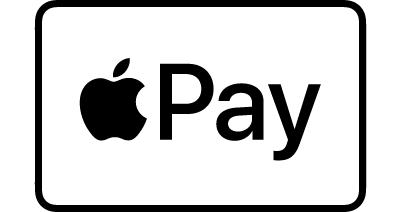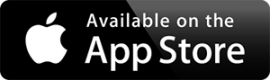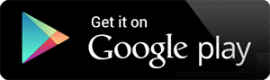Apple Pay
ile tanışın.
Apple Pay
ile tanışın..
Apple Pay kullanarak Aircash Mastercard® ile güvenli ve hızlı şekilde ödeme yapın
Apple Pay kullanarak Aircash Mastercard® ile güvenli ve hızlı şekilde ödeme yapın
Aircash Mastercard’ınızı kolayca ekleyebilirsiniz.
iPhone’unuzda Aircash uygulamasını açtıktan sonra, birkaç adımda Apple Pay’i Aircash Mastercard’ınızla kullanabilirsiniz.

Hızlı
Dilediğiniz Zaman, Dilediğiniz Yerde Hızlı İşlemler
Kart bilgilerinizi, PIN’inizi manuel olarak girmeye veya banka kartınızı aramaya gerek kalmadan hızlı ve sorunsuz bir ödeme deneyimi yaşayın.

Kolay
Sorunsuz Ödemeler, Daha Kolay Bir Hayat
Hayat karmaşık olsa da ödemelerin karmaşık olması gerekmez. Aircash Mastercard’ınızı Apple Pay’e eklemek kolay bir çözümdür. İster çevrimiçi olarak ya da mağazadan alışveriş yapın, hepsini birkaç dokunuşla yapabilirsiniz. Deneyimleyin: Basitleştirilmiş işlemlerin rahatlığı.

Güvenli
Güvenlik tartışmaya kapalı bir konudur
Güvenlik tartışmaya kapalı bir konudur. Apple Pay ve Aircash Mastercard, işlemlerinizin korunmasını sağlar. Kart bilgileriniz, bilgilerinizi temsil eden sanal bir hesap numarasıyla gizli kalır. Rahatlığınızdan ödün vermeden güvenli ödeme dünyasını keşfedin.
Aircash Mastercard nasıl Apple Pay’e eklenir?
Aircash Mastercard nasıl Apple Pay’e eklenir?
Adım 1
Ana sayfada, sol alt köşedeki “Kartlar” sekmesine tıklayın.
Adım 2
Aircash kartınızı bulun ve Apple Pay’e eklemek için “Apple Cüzdan’a ekle”ye tıklayın.
Adım 3
Kartınızı Apple Pay’e eklemek için Apple Wallet uygulamasındaki talimatları takip edin. Aircash’i kullanmaya devam edin ve telefonunuzla temassız ödemeler yapın.
Sık Sorulan Sorular
Aircash Mastercard’ı Apple Cüzdan’a ekleme
Apple Pay hizmeti, Aircash Mastercard kullanıcılarına iPhone mobil veya Apple Watch cihazlarını kullanarak
yararlanabilecekleri ek bir temassız ödeme kanalının yanı sıra ödeme işlemleri gerçekleştirebilecekleri
hızlı, kolay ve güvenli bir yöntem sunar.
Hizmet, temassız ödemeler için kullanılan NFC teknolojisi prensibine dayalı olarak çalışmaktadır.
Bu hizmeti kullanmaya uygun akıllı telefonlarda Apple Pay, fabrika sürümünde yüklenmiş olarak bulunan Apple
Cüzdan aracılığıyla etkinleştirilir.
Aircash Uygulaması kullanıcısıysanız ve bağlı bir Aircash Mastercard’ınız varsa Aircash Uygulaması içinden
Apple Pay sözleşmesi yapabilirsiniz.
Hayır. Aircash Uygulaması (veya Aircash Mastercard kullanıcıları), Apple Pay hizmeti ve kartın
dijitalleştirilmesi için iki şekilde sözleşme yapabilir:
- Aircash Uygulaması üzerinden
- iOS işletim sisteminde önceden yüklü olarak gelen Apple Cüzdan aracılığıyla
Apple Pay’i iOS işletim sisteminin 11 veya daha yeni sürümlerinin yüklü olduğu cep telefonlarında
kullanabilirsiniz.
Müşteri, mobil cihaz ayarlarında şu seçeneklerden birini belirleyerek mobil cihaz ekranının kilidini açmak
için kullanacağı bir yöntem ayarlamalıdır: parola, kaydırma deseni, parmak izi veya yüz tanıma. Mobil
cihazın kilidini açmak için herhangi bir güvenlik kontrolü ayarlanmamışsa Apple Pay etkinleştirilemez.
Bu durumda, kart otomatik olarak Apple Pay’den silinir. Müşteri, Apple Pay’i tekrar kullanmak isterse kartı
ilk kaydettiği sırada uyguladığı adımların aynısını izleyerek kartı Apple Cüzdan’a yeniden girmelidir.
Apple Pay, Aircash Mastercard kartları için kullanılabilir.
Tek bir müşteri, kartını birden fazla mobil cihazda Apple Cüzdan’a girebilir.
Ödeme kartı mobil cihaza kaydedilirken belirteç haline getirilecektir (kart numarasının yerini benzersiz
bir tanımlayıcı öge, bir belirteç alır). Bu, hizmetin güvenlik yönünü bir bütün olarak daha da artırır..
Cihaza bağlı olarak, tek bir cihazda Apple Cüzdan’a 8 ila 12 kart ekleyebilirsiniz.
Bu durumda, mobil cihaz ayarlarında birincil ödeme kartını seçmeniz gerekir. Ayarlar → Cüzdan ve Apple Pay
→ Standart kart.
Hayır, Apple Pay ile alışveriş yaparken kimlik doğrulama yöntemi olarak hiçbir zaman fiziksel kartla
ilişkili PIN kullanılmaz. Apple Pay ile yapılan ödemelerde kimlik doğrulaması her zaman mobil cihaz
ekranının kilidini açmak için belirlenen yöntemlerden biri (parola, desen, parmak izi veya yüz tanıma)
kullanılarak yapılır.
- Cep telefonu veya tablet kullanarak
etkinleştirme - Önceden yüklenmiş Apple Cüzdan uygulamasında, kart eklemek için + simgesini seçin.
- Kart bilgilerinizi otomatik olarak girmek için kartınızı kamera çerçevesine yerleştirin.
- Hizmet Koşulları’nı kabul edin ve hizmeti etkinleştirmek üzere tek seferlik bir parola almak için
telefon numarasını onaylayın. - Apple Watch kullanarak etkinleştirme
- iPhone’unuzda önceden yüklenmiş Watch uygulamasını seçin. Cep telefonu ile saat eşleştirmesi daha önce
yapılmamışsa iki cihazı bağlamak için “Eşlemeyi başlat”ı seçmeniz gerekir. - Ardından Saatim’i seçin.
- Menüden, Cüzdan ve Apple Pay’i seçin.
- Etkinleştirme işlemini Kart Ekle > Devam’ı seçerek başlatabilirsiniz.
- iPhone’unuzdaki Apple Cüzdan’da zaten etkin bir kart varsa Apple Watch’ta etkinleştirmek için yalnızca
halihazırda etkin olan kartın güvenlik kodunu girmeniz yeterlidir. - Apple Watch’unuza yeni bir kart eklemek istiyorsanız kart ekleme işlemini baştan sona tamamlamanız
gerekir.
- Aircash uygulamasında, menüden Kartlar’ı seçin.
- Kartlarım menüsünde, eklemek istediğiniz kartı seçip “Apple Cüzdan’a Ekle” seçeneğini belirleyin.
- Bilgilerinizin geçerli olduğunu onaylamak için “Devam”ı seçin, Apple Pay Hüküm ve Koşulları’nı okuyup
kabul edin. - Kart Apple Cüzdan’a başarıyla eklendi ve Apple Pay kullanıma hazır.
“Cüzdan” uygulamasında önceden etkinleştirilmiş bir kartı seçin ve kart ayrıntıları ekranının alt kısmında
“Bu kartı kaldır”ı seçerek kartı Apple Pay’den devre dışı bırakın.
Mastercard kartlarıyla temassız ödeme kabul eden satış noktalarında ve Apple Pay ile ödeme seçeneği sunan
çevrimiçi mağazalarda ödeme yaparken, Apple Pay simgesini gördüğünüz her yerde bu hizmeti kullanabilirsiniz.
Ödeme yapmak için aşağıda verilen adımları izleyin:
- Cep telefonu veya tablet kullanarak
ödeme - Cep telefonunuzu, Mastercard kartlarıyla temassız ödemeleri kabul eden satış noktasının kasasındaki
ödeme terminaline doğru yerleştirin (ödeme terminali cep telefonunu tanıyamazsa “Ana Sayfa” düğmesine iki
kez basarak Apple Pay’i etkinleştirin). - Mobil cihaz ekranının kilidini açın (şifre, desen, parmak izi veya yüz taraması yoluyla) ve mobil cihazı
ödeme terminaline doğru tutun. - İşlem başarıyla tamamlandı
- Apple Watch kullanarak ödeme
- Saatinizi, Mastercard kartlarıyla temassız ödemeleri kabul eden satış noktasının kasasındaki ödeme
terminaline doğru yerleştirin (ödeme terminali Apple Watch’ı hemen tanıyamazsa saatin kenarındaki düğmeye
iki kez basarak Apple Pay’i etkinleştirin). - İlk işlemden önce, cihazın kilidini açmak için belirlenen parolayı girerek saat ekranının kilidini
açmanız gerekir. - Saat bileğinizde olduğu sürece sonraki işlemlerde ek yetkilendirme gerekmez. Tek yapmanız gereken saati
ödeme terminalinin yanına yerleştirmektir. Ardından işlem tamamlanacaktır. - Saati bileğinizden çıkardıktan sonra, Apple Watch’unuzu kullanarak Apple Pay ile bir kez daha ödeme
yapmak için cihazın kilidini açmak üzere belirlenen parolayı girerek saat ekranının kilidini açmanız
gerekir.
Hayır, Apple Pay’i kullanmanın bir ücreti yoktur.
Apple Pay, fiziksel kartla aynı limitlere sahiptir. Bu, müşterinin uygulamayı kullanarak günlük olarak
ödeme yapabileceği toplam tutarın, Aircash Mastercard kartını kullanırken harcayabileceği tutarla aynı
olduğu anlamına gelir.
Evet. Çünkü ödeme kartıyla ilgili bilgiler belirteç haline getirilir ve bu belirteç cihaza özgüdür, gerçek
ödeme kartı bilgilerine bağlanamaz. Gerçek ödeme kartı bilgileri asla ödeme işlemine aktarılmaz ve böylece
dolandırıcılık veya kötüye kullanım önlenir.
Dijital cüzdan üzerinden yapılan tüm ödemeler bir parola, desen, parmak izi veya yüz taraması kullanılarak
cihazda yetkilendirilir.
Hayır, Apple Pay’i taksitli ödemeler yapmak için kullanamazsınız. Yalnızca tek seferde yapılan ödemelerde
kullanabilirsiniz.
Aircash uygulamasının ve Apple Pay’in yüklü olduğu bir cep telefonunun kaybolması, çalınması veya kötüye
kullanılması durumunda +38514573538 numaralı telefonu arayarak ya da [email protected] adresine e-posta
göndererek hemen Aircash Müşteri Hizmetleri’ne bilgi verin.
Ayrıca cihazın kaybolması veya çalınması durumunda iCloud üzerinden cep telefonunuzu bulabilir,
kilitleyebilir ve Apple Cüzdan’daki tüm kartları kaldırabilirsiniz (ayarlarda Cihazlarım’ı seçmeniz
gerekir).
Herhangi bir yeniden etkinleştirme işlemi gerekmez. iOS işletim sisteminin güncellenmesi durumunda, kayıtlı
ödeme kartı etkin kalır ve kullanıma hazırdır.
Apple Distribution International ile sözleşmeye dayalı bir ilişkiye girersiniz ve Aircash, Apple Cüzdan’a
ödeme kartları eklemenize ve Apple Pay’i kullanmanıza olanak tanır.
Hayır. Aircash uygulamasının kullanıcıya hangi iletişim numarasını arayacağını bildirdiği istisnai durumlar
dışında iletişime geçmek gerekmez.
Yurt içi ve yurt dışındaki tüm temassız terminallerden Dolaşım’ı etkinleştirmenize gerek kalmadan ödeme
yapabilir, temassız işlem seçeneği sunan tüm ATM’lerden para çekebilirsiniz.
Fiziksel kartın PIN’ini girerek temassız işlem seçeneği sunan ATM’lerden para çekmek için dijital
cüzdandaki kartları kullanabilirsiniz.
You need the Aircash account to deposit with Abon!
If you don’t have the Aircash app, download it, create an account and easily verify your profile.
Download the Aircash app here and register for free
If you have an Aircash account:
Enter the 16-digit code from the Abon voucher
Enter the phone number connected to your Aircash app
Open the Aircash app push notification and confirm the transaction

 English
English Deutsch
Deutsch Hrvatski
Hrvatski Ελληνικά
Ελληνικά Română
Română Slovenščina
Slovenščina Čeština
Čeština Polski
Polski Slovenčina
Slovenčina Español
Español Italiano
Italiano български
български